Bu makalemizde PRTG network monitor kurulum adımlarını ele alıyor olacağız. Öncelikle programımızın ne işe yaradığını ve sistem gereksinimlerini genel hatları ile ele alalım.
PRTG Network Monitor Paessler firmasının geliştirdiği yetenekli bir üründür. Uzun yıllardır piyasada adından söz ettiriyor olması, sürekli gelişen ve değişenken bir mimaride yenilenebilir olmasından dolayı sektörde IT çalışanları tarafından ilgi görmektedir.
Ağ alt yapımızda bulunan bileşenleri programın desteklediği sensörler seviyesinde 7/24 olarak izleyebilir, ağ trafiği detaylarına ulaşabilir, utilization değerleri, hafıza durumu, CPU değerleri, Disk kullanımı, Up-Down durumu gibi olayları canlı ve geçmişe yönelik izleyebiliriz.
Ben monitoring yazılımlarını bir alanı gözetlemekle yükümlü bir güvenlik görevlisi gibi görüyorum. Kendisine verdiğimiz görevi yerine getiren, istenilen ölçüde raporlama yapan, alandaki olayları bize bildiren ve gerekli aksiyonları almamızı sağlayan bir yardımcımız gibi de düşünebiliriz.
Sektörde bilinen ve yoğun kullanılan ürünlerin sayısı elin parmakları kadardır şeklinde bir söylemde bulunsak hata etmiş olmayız. PRTG network monitor ürününün en büyük özelliklerinden bir tanesi ajansız olarak çalışabilmesidir. Yapımızdaki ürünleri Ping, SNMP, WMI, Performance Counters, Http, SSH, Packet Sniffing, Flow Protocols, PowerShell,Push Message Receiver, PRTG Cloud protokolleri ve bağlantı türleri ile izlemek istediğimiz sistemlerin desteklediği ölçüde izleyebiliriz. Aşağıdaki web sayfası üzerinden uygun olan ürünü tercih edip ortamımıza konumlandırabiliriz.
İlk olarak ürünü almak durumunda değiliz. İlk 1 ay 10.000 sensör olarak tüm özellikleri ile ürünü kullanabiliriz. 1 ayın sonunda lisanslama yapılmaması durumunda ürün otomatik olarak 100 sensöre düşecek ve bu şekilde çalışacaktır. İlgili sayfadaki FREE DOWNLOAD butonuna tıklayarak yazılımımızı indirelim.
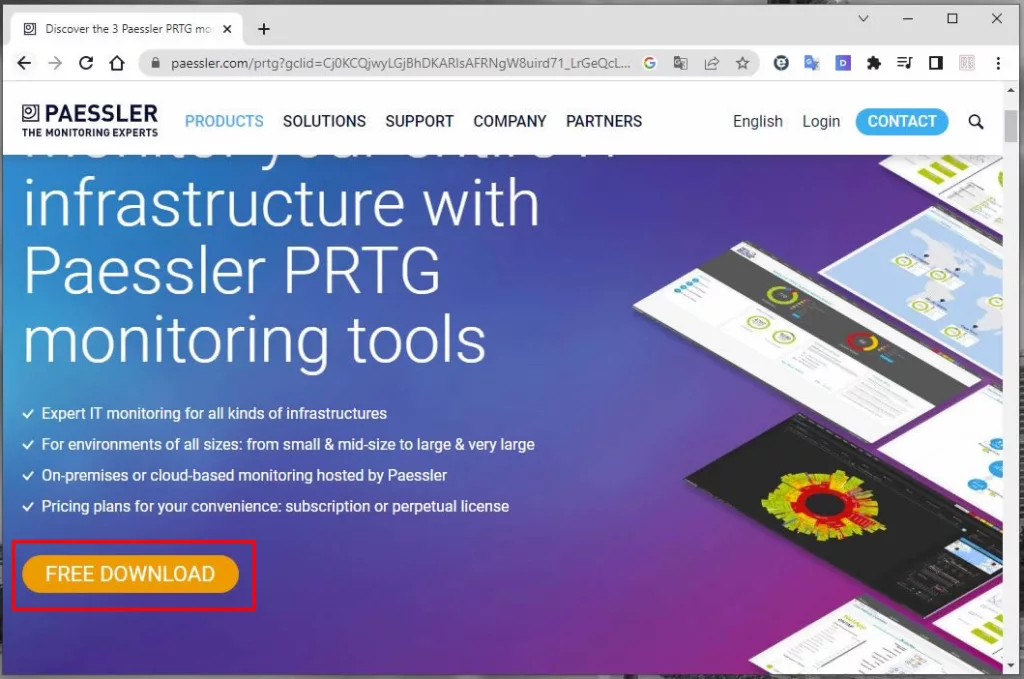
İndirme sırasında ilk olarak lisanslama yapmamamız durumunda trial olarak ürünü 1 ay kullanabilmek için bize sunulan lisans anahtarını da bir kenara not alabiliriz.
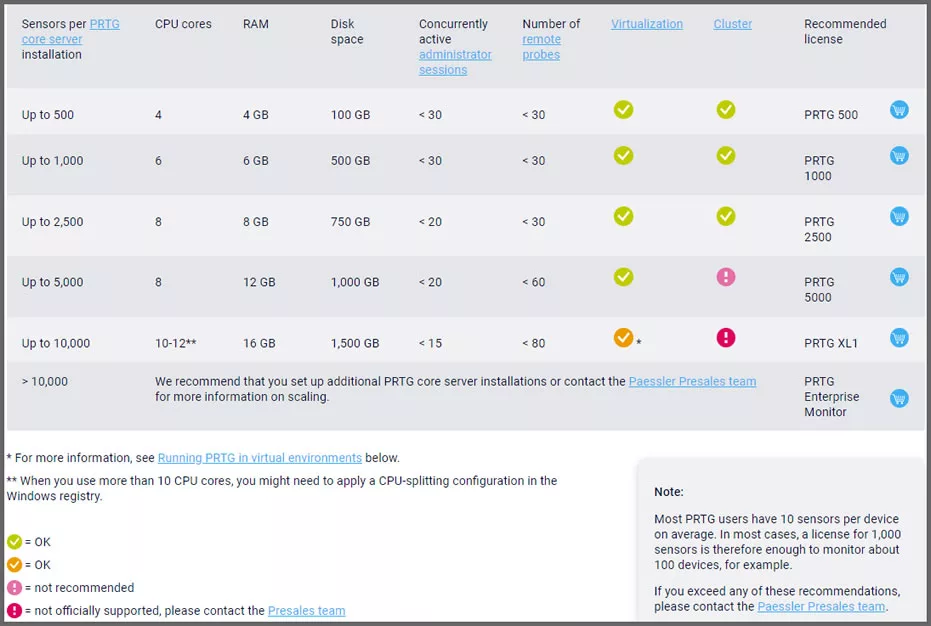
Ürünümüz indi kuruluma başlamadan önce sistem gereksinimlerine göz atalım. Bu ürün ile networkümüzde bulunan switch, router, access point, sunucu, kamera, ups, Windows sistemler, linux sistemler, firewall, tablet, telefon, yazıcı v.b. yukarıda saydığımız protokolleri destekleyen her ürünü web servislerini işletim sistemi içindeki servisleri bile monitör etme imkanına sahipsiniz. Bunları ve izlemek istediğiniz sensörleri düşünerek, ortalama bir hesapta bulunup sonrasında ise aşağıdaki gereksinimlere göre PRTG Network Monitor yazılımını kuracağınız bir ortam oluşturmalısınız.
Kurulumu başlattık kurulum dilimizi seçerek OK ile sonraki adıma ilerleyelim.
İlgili anlaşmayı kabul ederek Next ile sonraki adıma geçelim.
Bu aşamada kritik durumların bildirilmesi, ilgili uyarıların mail adresi gibi işlemler için bir mail adresi girerek Next ile sonraki adıma geçelim.
Karşımıza biri önerilen otomatik ve diğeri özelleştirilebilir olmak üzere iki kurulum seçeneği geldi.
Ben detay ekranlarını görmek istediğimiz için Custom seçimini yaparak Next ile sonraki adıma ilerliyorum.
Programın kurulacağı yol geldi. Değişiklik yapmayacağım için Next ile sonraki adıma ilerliyorum.
Kurulum işlemleri sonrasında ağ üzerinde otomatik bir tarama işleminin yapılıp yapılmayacağı noktasında seçim yapmamız gerekiyor. Biz kaynaklarımızı sonradan manuel olarak ekleyeceğimiz için bu adımı Skip auto-discovery olarak seçip Next ile ilerliyoruz.
Kurulum adımları başladı.
Elimizdeki donanımın performansına göre kurulum çok uzun sürmeyecektir. Kurulum tamamlandı ve otomatik olarak PRTG Network Monitor web yönetim paneli açıldı. Varsayılan olarak Login Name: prtgadmin Password: prtgadmin olarak bilgilerimizi girip Log in ile oturumumuzu açalım.
Bizi karşılayan dashboard ekranımız aşağıdaki gibi. İlk olarak PRTG sunucusuna ait olan 6 sensör mimariye eklenmiş ve hepsi Up durumda.
Device menüsünde eklenmiş olan kaynakları ve bu kaynaklar üzerinden veri alınan sensörleri görebiliyoruz.
Bu makalemizin konusu ürün hakkında temel bilgi vermek ve kurulum işlemlerini gerçekleştirmek. Ürün kurulumu sonrasında yukarıdaki Local Probe, PRTG Core Server gibi mimarinin temel bileşenleri olan tanımlamalar hakkında detaylı bilgileri aktaracağım.
Kurulum hızlı ve sade bir arayüz üzerinden kolayca tamamlandı. Makalelerimizin ilerleyen serilerinde her türden olabilecek kaynakları sistemimize tanıtıp izleme işlemlerini ele alacağız. Temel kurulum sonrasında birkaç yapılandırmayı yapmamız yararlı olacaktır. Bunlardan bir tanesi bildirimler. Bildirim ayarlarını yapabilmek için Setup menüsü altından, Notification Delivery menüsüne girelim.
Mail üzerinden bildirimler alabilmek için SMTP ayarlarımızı yapalım. Ben gmail uzantılı adres kullanacağım için gmail smtp ayarlarımı yapıyorum. Test SMTP Settings ile bir test işlemi yapıyorum.
Alıcı mail adresini ve konuyu doldurduktan sonra OK ile testi başlatıyorum.
İlgili uyarı ekranını OK ile geçelim.
Test mailimiz SMTP yapılandırmamızda sorun olmadığı için başarılı bir şekilde belirttiğimiz adrese geldi.
Bu işlemden sonra Setup menüsü altında yer alan User Groups menüsünden My Account menüsüne girelim.
Açılan ekranda tanımlı olan PRTG isminde Administrator yetkisinde bir kullanıcı bulunmakta. PRTG kullanıcımızın varsayılan olarak gelen parolasını güvenlik amaçlı olarak değiştirelim.
Kullanıcımızın üzerinde tıkladıktan sonra parolamızı değiştirelim. Dilersek kullanıcı adımızı da değiştirme imkanına sahibiz. Bu ekranda çok detaya girmeyeceğim, farklı kullanıcılar oluşturup farklı seviyede kullanıcı yetkileri tanımlayabiliriz.
Yine bu ekranda tema seçimi yapıp, tarih ve saat ayarımızı ve sistemin yenileme zamanı ayarını yapabiliriz.
Genel kurulum makalemizin sonuna geldik. Yapımız kaynakları ekleyip monitor etmek üzere hazır durumda bundan sonraki makalelerimizde farklı senaryolar içeren ürün gruplarını sistemimize ekleyip izliyor olacağız. Umarım yararlı olur. Sonraki makalemizde görüşmek dileğiyle.
